Hver gang du genstarter din pc, vil du se en låseskærm, som du skal stryge væk for at logge på Windows.Selvom Windows 10 er kommet sig over nogle af Windows 8s mangler, kan du stadig finde nogle rester.Lad os se, hvordan du deaktiverer låseskærmen i Windows 10 på forskellige måder, da den ikke har den hurtige og nemmeste indstilling til at justere udseendet af låseskærmen.
Du kan deaktivere låseskærmen i Windows 10 ved at bruge enten Group Policy Editor eller Registreringseditor.Lad os tage et kig på hver enkelt og gøre det enklere.
1. Brug Group Policy Editor
Group Policy Editor-metoden er en af de nemmeste og nemmeste måder at deaktivere låseskærmen i Windows 10, men den fungerer muligvis ikke i nogle Windows-versioner.
- Ved at trykke på tastaturgenvejen " Windows + R ” eller søg i Start-menuen efter Kør-programmet,i din pcstart op"løb"dialog.
- Efter at have startet kørselsdialogen,i tekstboksenSkriv " gpedit.msc , og klik derefterJo da"knap.Hvis du er heldig, vil popup-vinduet til Group Policy Editor dukke op på din skærm, hvis du støder på fejl, skal du gå videre og bruge den anden metode.
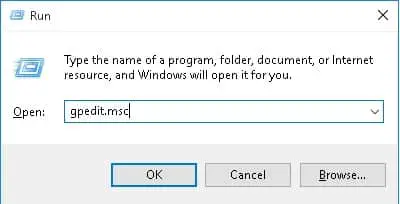
- Udvid vinduet i vinduet Group Policy Editori venstre rude"computer konfiguration"Træ.
- 在computer konfigurationunder træet, udvideAdministrative skabeloner › Kontrolpanelog vælgpersonlighedundermapper.
- I højre rude af vinduet finder du en række muligheder under Indstillinger.Dobbeltklik "Vis ikke låseskærm" mulighed.
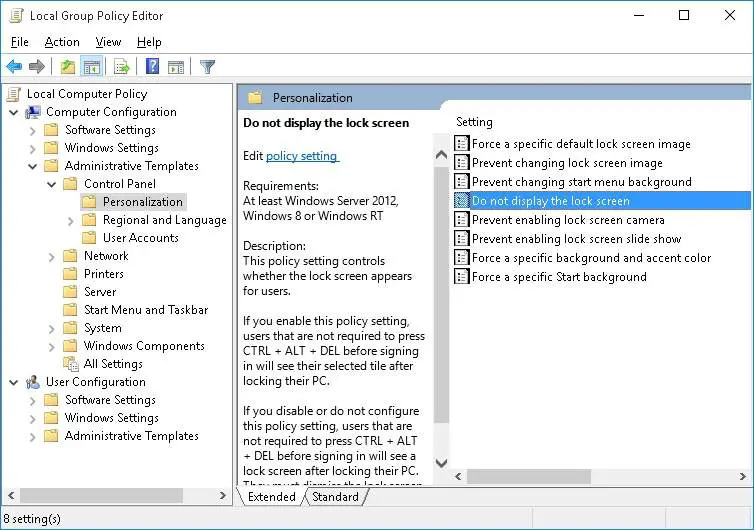
- Uden at vise låseskærmen vises vinduet på skærmen.vælg venstreaktivereindstillinger, og klik derefter på確定knap.
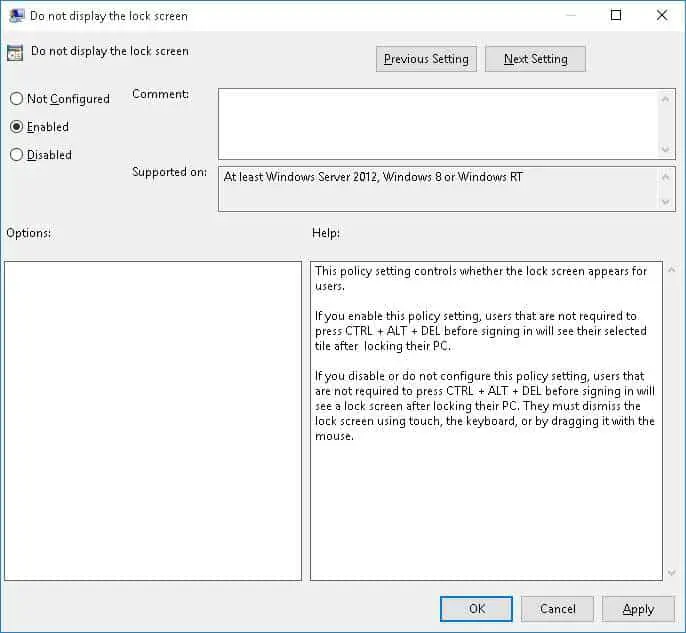
Det er det.Genstart nu din pc, så vises låseskærmen ikke efter opstart.
2. Brug af Registreringseditor
Du kan deaktivere låseskærmen på enhver Windows-version ved hjælp af denne metode.
- Ved at trykke på tastaturgenvejen " Windows + R ” eller søg i Start-menuen efter Kør-programmet,i din pcstart op"løb"dialog.
- Efter at have startet dialogboksen Kør,i tekstboksenSkriv " regedit , og klik derefterJo da"knap.Før du starter denne metode, skal du sikre dig, at du har administratorrettigheder, ellers kan du ændre registreringsdatabasen.
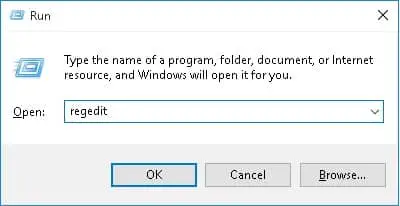
- I vinduet Registreringseditor skal du navigere til H KEY_LOCAL_MACHINESOFTWAREPolitikMicrosoftWindows.
- Højreklik derefter på Windows-mappenfra mulighederVælgNy › nøgle.Noe omdøber denne nyoprettede nøgle tilPersonalisering.
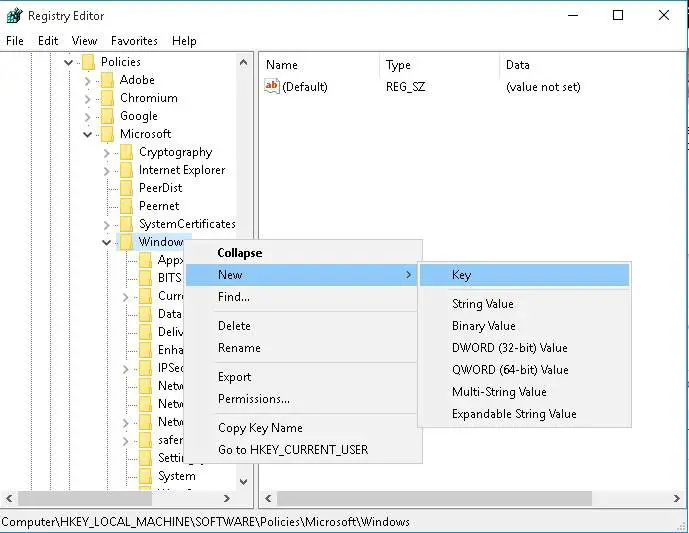
- Vælg den nyoprettede personaliseringsnøgle, og højreklik på et tomt område i højre rude i vinduet.VælgNy › DWORD (32-bit) værdi.
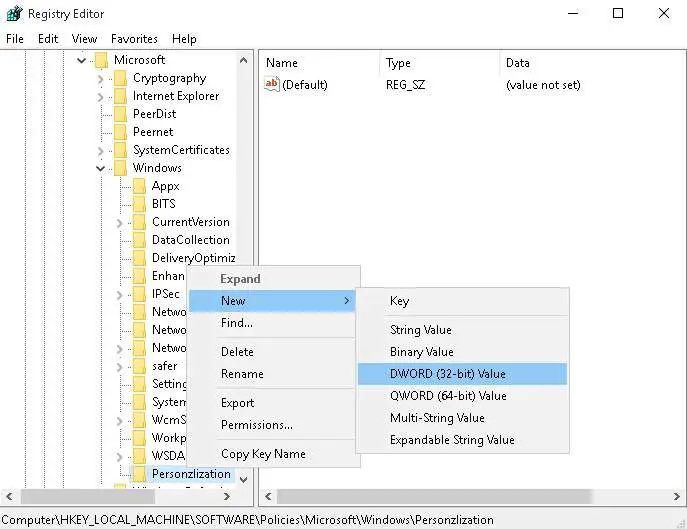
- Nu den nyoprettedeDWORDOmdøbtil" NoLockScreen ".Dobbeltklik på NoLockScreen ogunder værdidataIndgangsværdien er1.
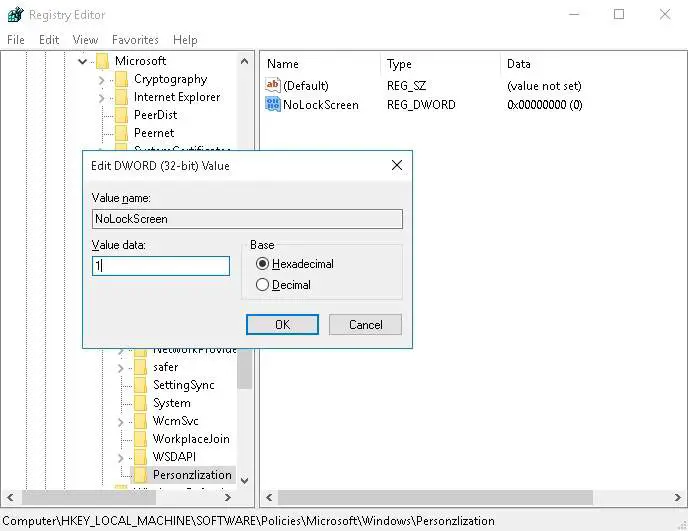
- Klik nu på knappen "OK" og genstart din pc.Efter opstart finder du ikke låseskærmen.
Det er det.Så hvordan deaktiverede du låseskærmen?


![Konfigurer Cox e-mail på Windows 10 [ved hjælp af Windows Mail-appen] Konfigurer Cox e-mail på Windows 10 [ved hjælp af Windows Mail-appen]](https://infoacetech.net/wp-content/uploads/2021/06/5796-photo-1570063578733-6a33b69d1439-150x150.jpg)
![Ret Windows Update-fejl 0x800703ee [Windows 11/10] Ret Windows Update-fejl 0x800703ee [Windows 11/10]](https://infoacetech.net/wp-content/uploads/2021/10/7724-0x800703ee-e1635420429607-150x150.png)
![Løs problemer med Windows Media Player [Windows 8/8.1 Guide] Løs problemer med Windows Media Player [Windows 8/8.1 Guide]](https://infoacetech.net/wp-content/uploads/2021/10/7576-search-troubleshooting-on-Windows-8-150x150.jpg)








